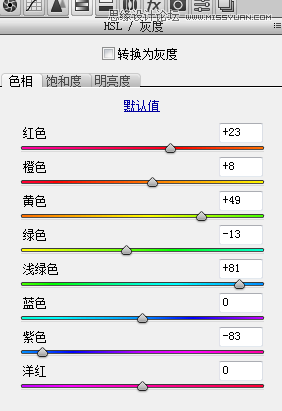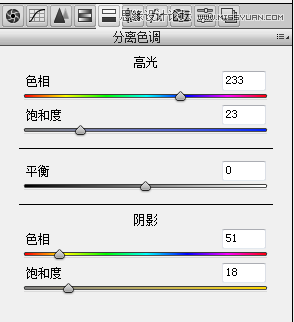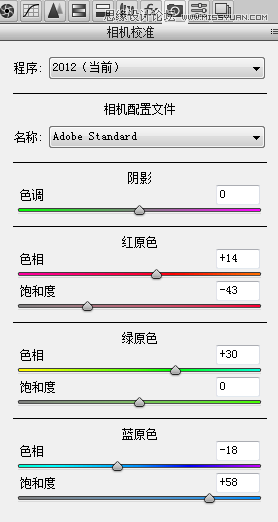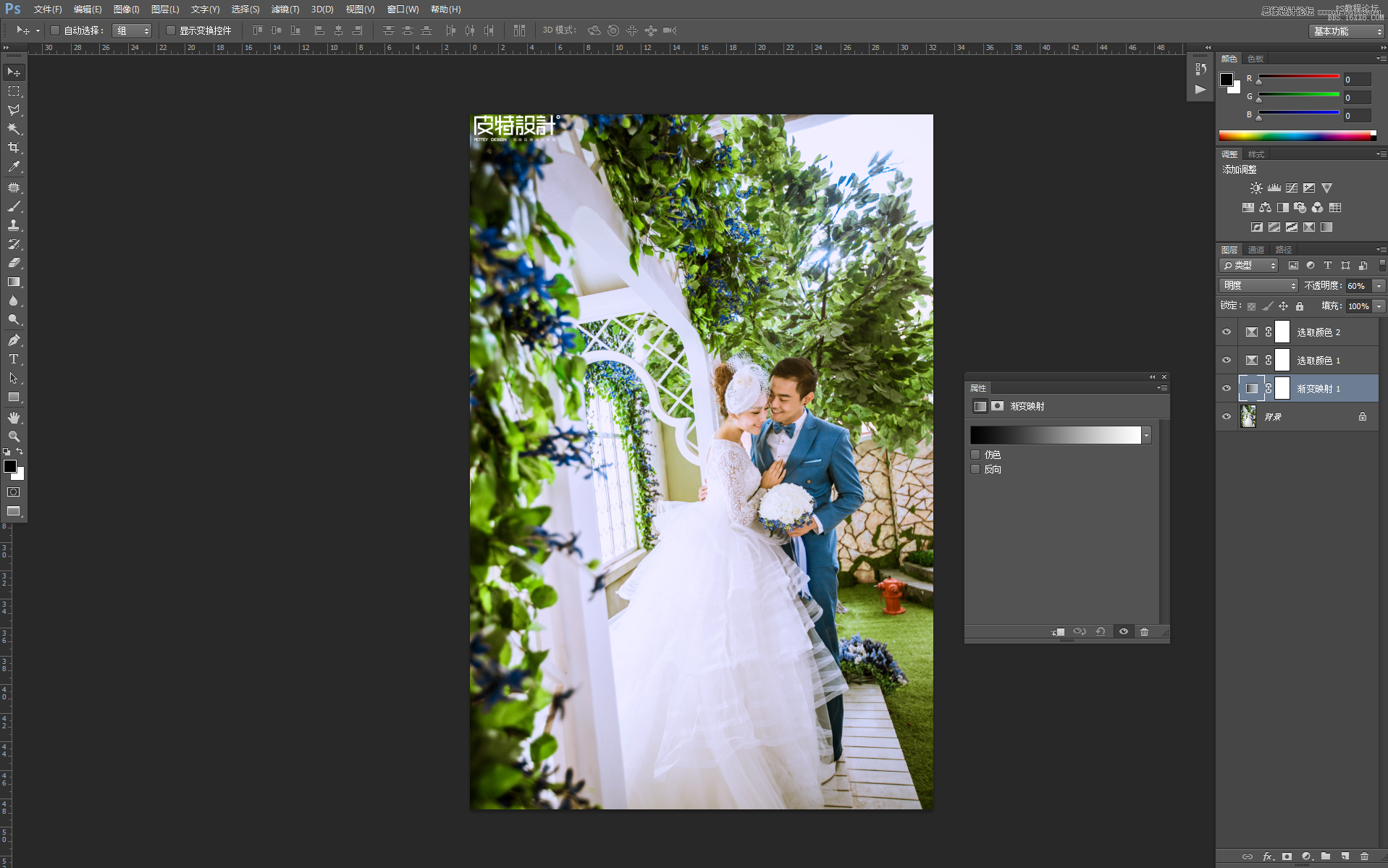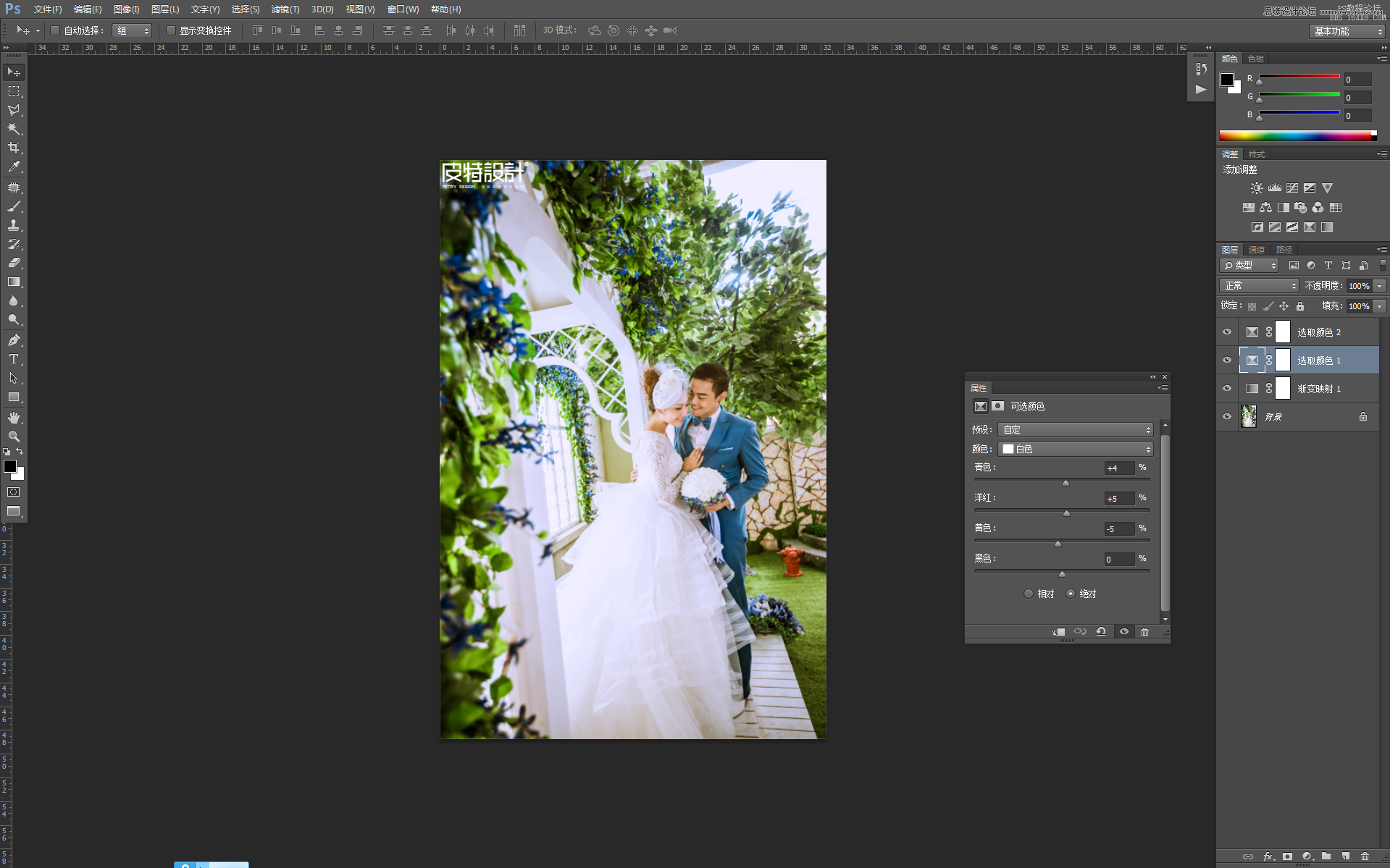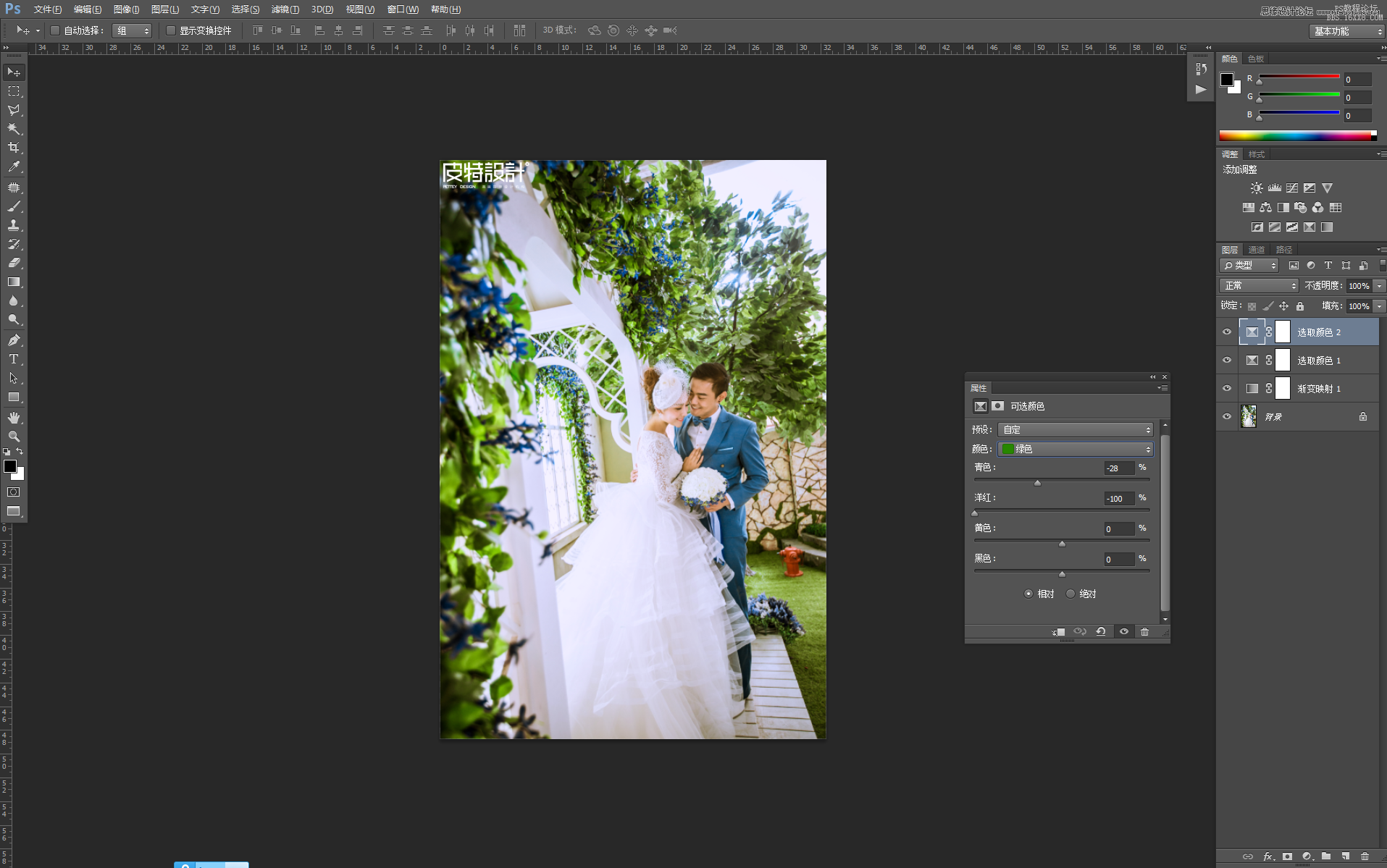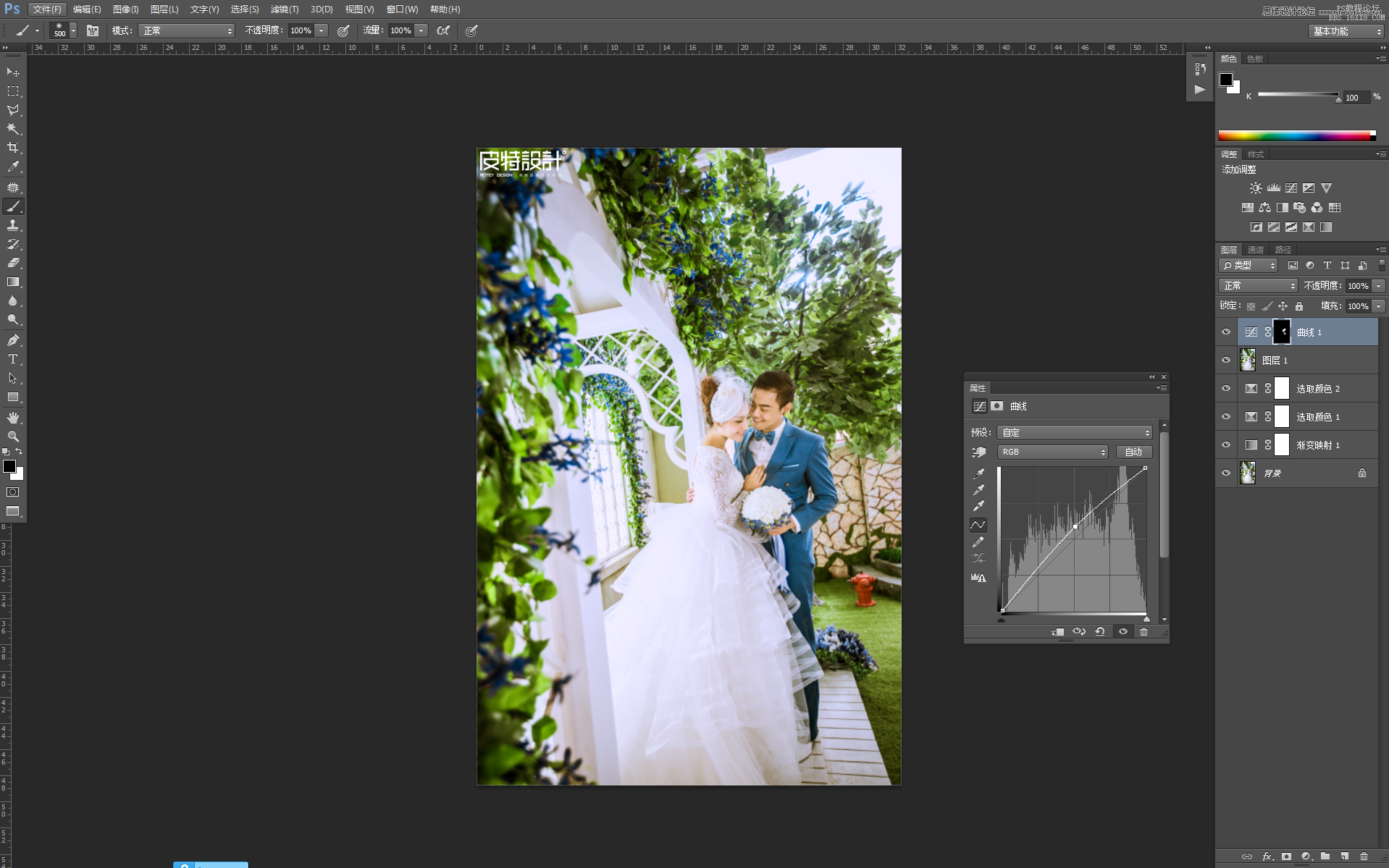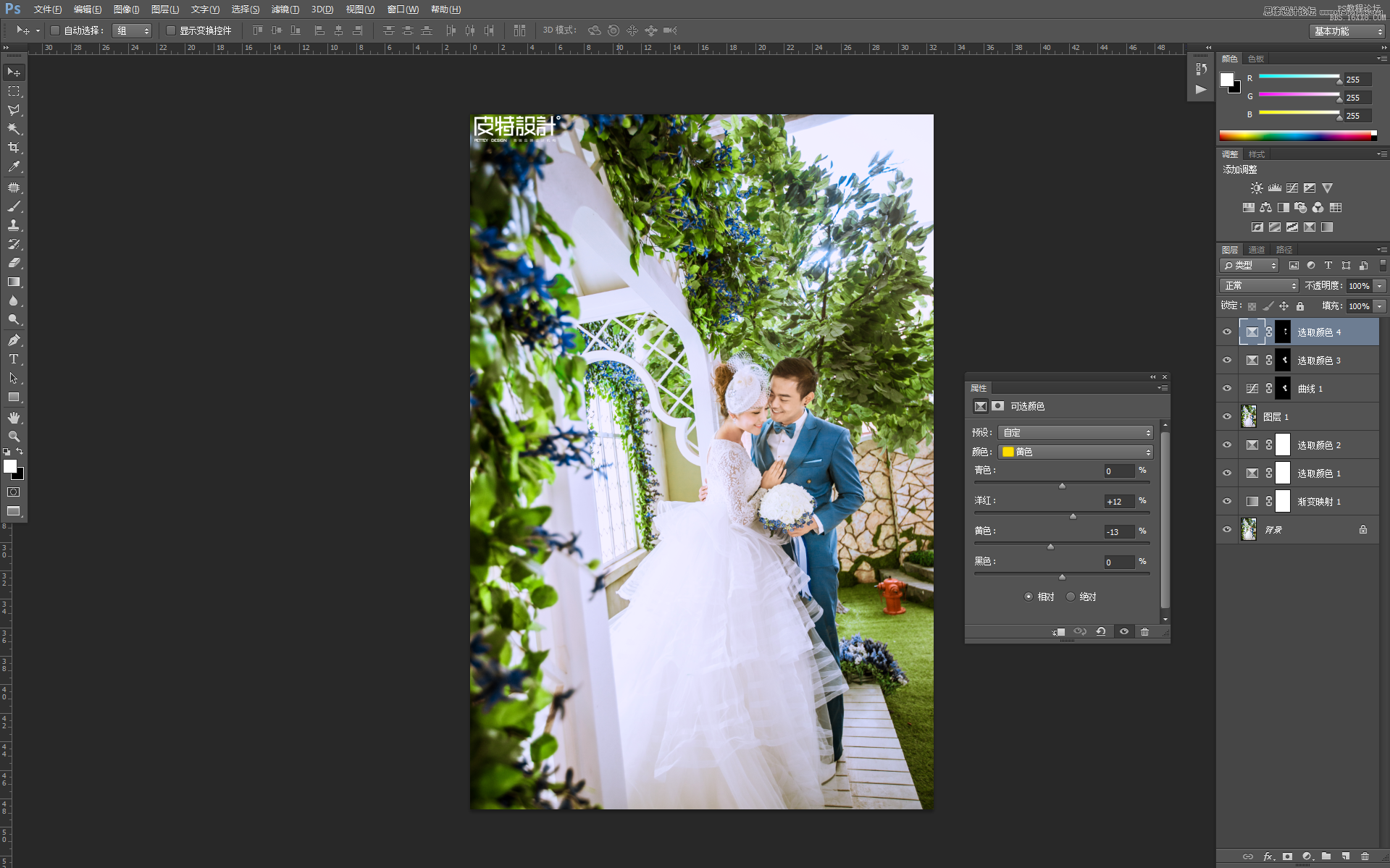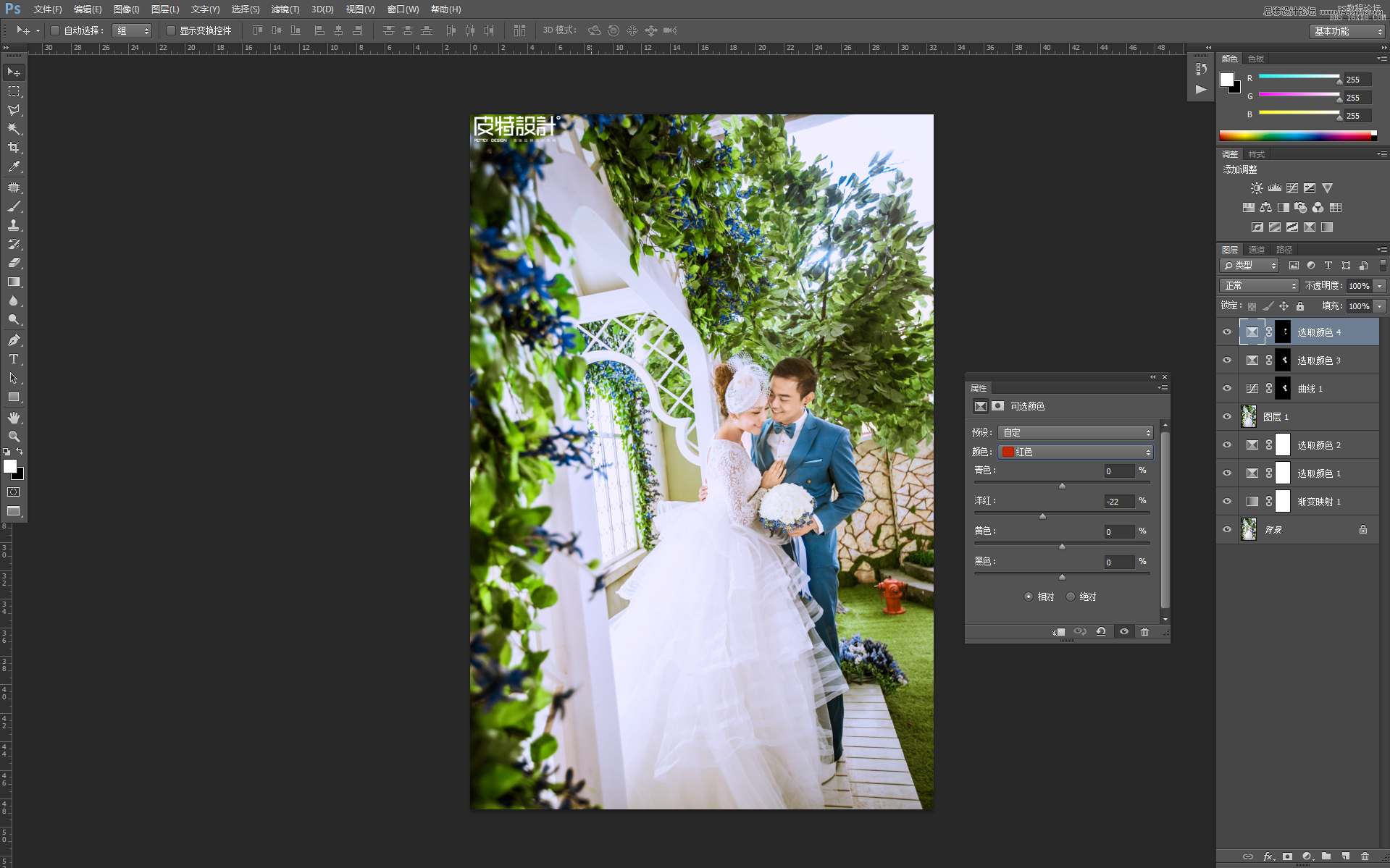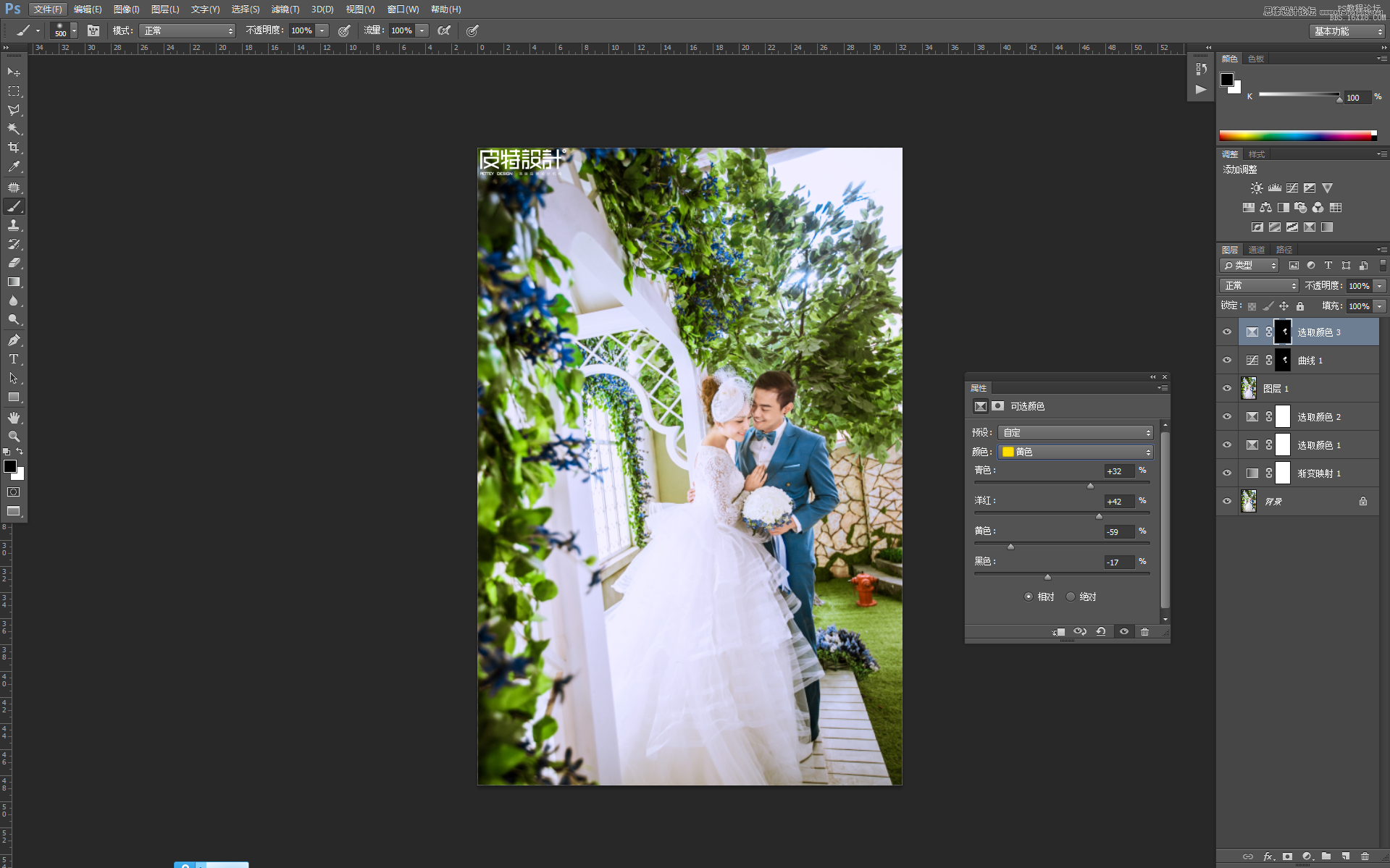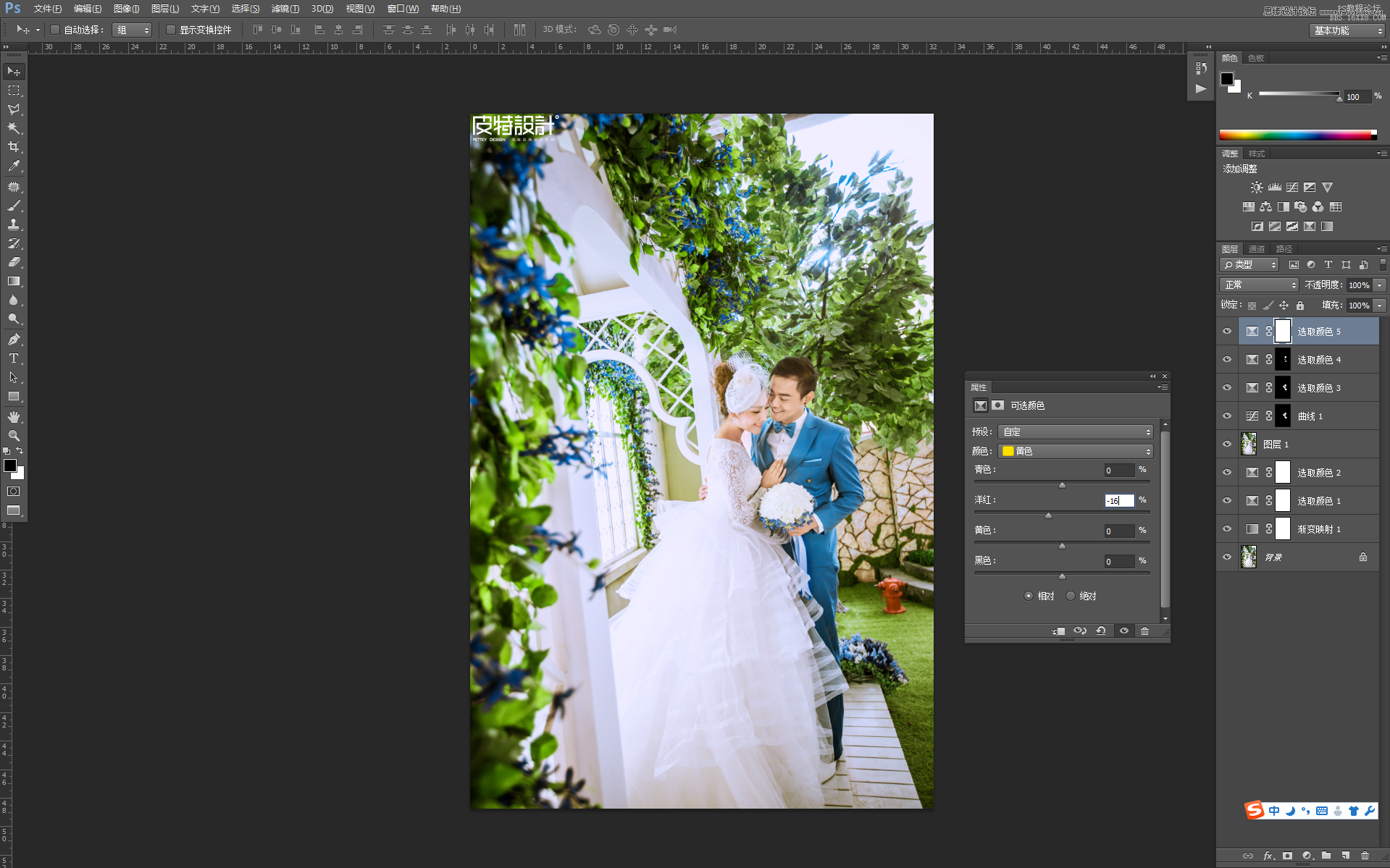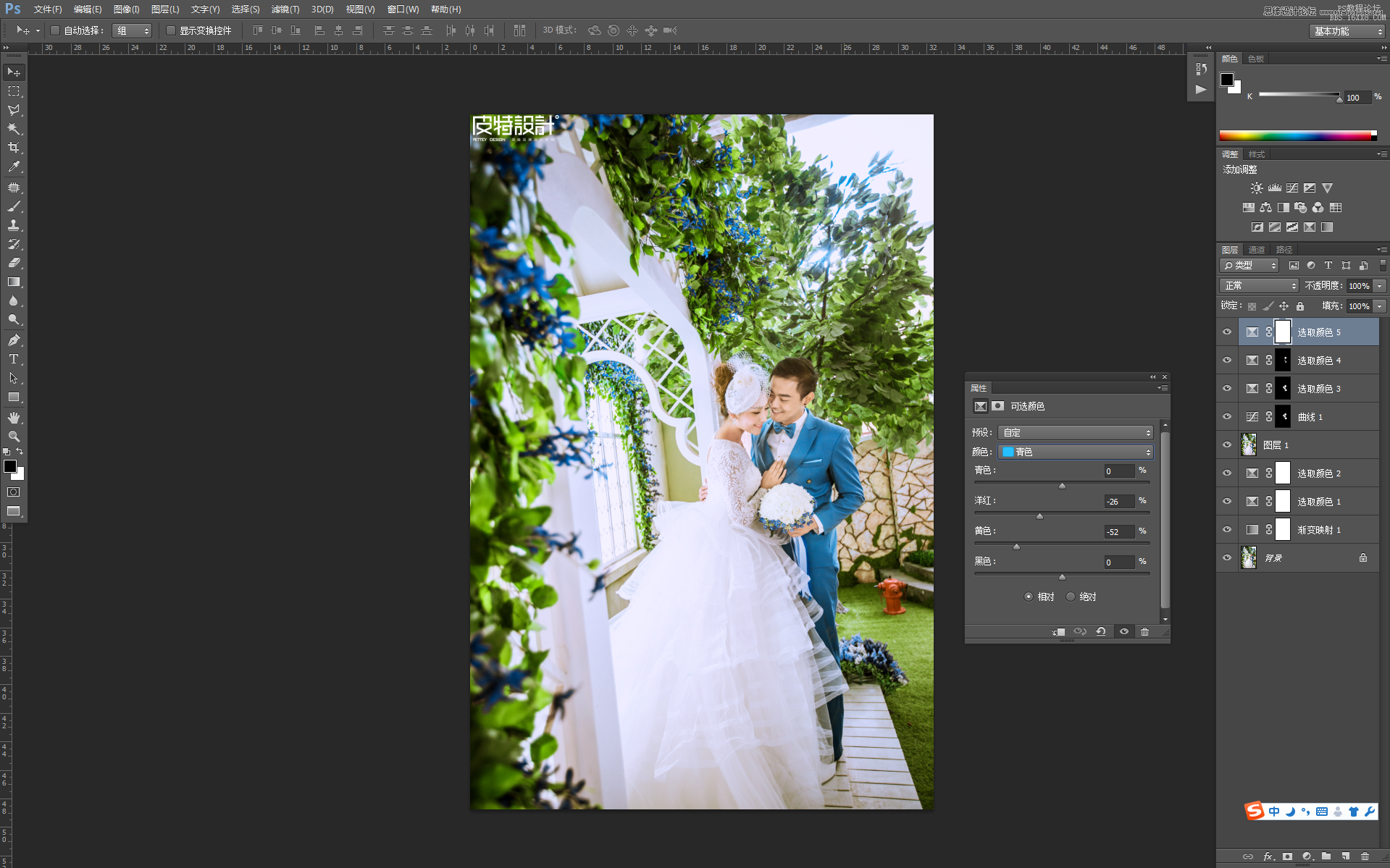ps调出婚纱照片片通透唯美肤色(2)
来源:皮特设计
作者:佚名
学习:9216人次
然后色相黄色加了点是吧画面中含有少部分的黄色统一成绿色。 以此类推。色相之间的变化。我的调整数值如下:
分离色调。基于图片色彩是冷暖对比色,我的数值如下调整。
另外,还是出于突出人物,压暗背景的考虑,做了个暗角的效果。数值如下:
接下来加了蓝原色的饱和度 是为了让整体画面更通透点。绿色色相是为了让肤色已经整体色调的和谐以及变化, 减红色饱和是因为刚才我们加了蓝色整体照片是通透了但是照片稍微有点点过于平饱和度相对来说也增加了, 至于为什么加红色的色相是因为肤色刚才我们加蓝色也跟着红了。
在Camera Raw调色完成下来我们就要打开PS细节的处理了。
当然我们还有细节不满意,比如:脸蛋儿,手臂,黑黑的,上下不协调,裙子稍微有点发黄也暗了点。 没关系,拖到Photoshop里接着调整。首先我们要进行去灰,去灰有很多种方法,这次这里我们运用的是渐变映射模式明度。
下来进行了对人物衣服的调整。白色带点蓝青人物暖色,冷暖对比色。数值如下调整
然后我们针对整体色背景色以人物肤色的处理,数值如下调整。
学习 · 提示
相关教程
关注大神微博加入>>
网友求助,请回答!